首次使用Mac电脑制作证书的用户首先要单击此链接下载 https://developer.apple.com/certificationauthority/AppleWWDRCA.cer 苹果的“WWDR Certificate”证书并安装。
一、创建CSR文件
申请发布证书前,您需要先本地创建一个证书请求文件,这时需要使用之前搭建好的X5本地应用打包服务器( 即 MAC OS X虚拟系统或者苹果系统)。 打开“应用程序”–>“实用工具”–>“钥匙串访问”–>“证书助理”中选择“从证书颁发机构请求证书”,如下图:
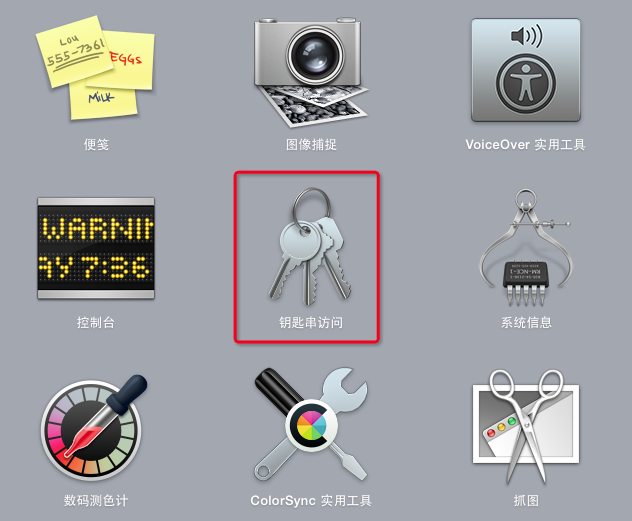
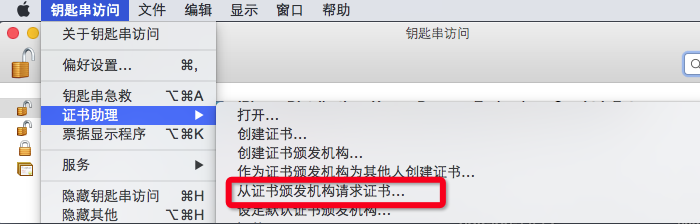
打开后进入下图,该图中
“用户电子邮件地址”:必须填开发者账号所用的邮箱 地址,
“常用名称”:用户可以自定义名称,
“CA电子邮件地址”:可以不填写,选择存储到磁盘,点击“继续”。CSR 文件创建成功
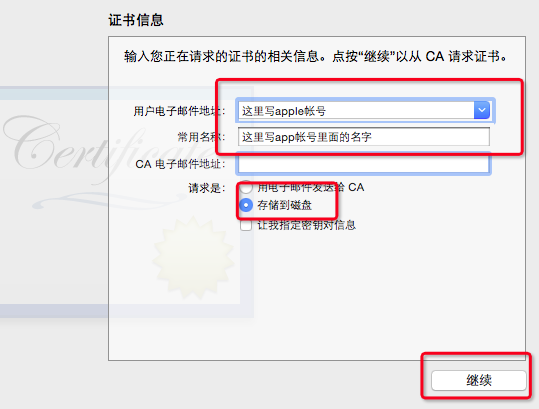
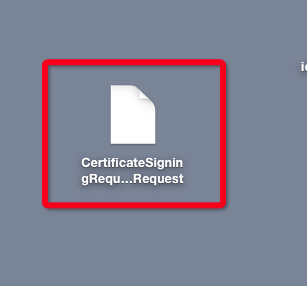
1.登录到 苹果开发者后台 ,进入Certificates, Identifiers & Profiles
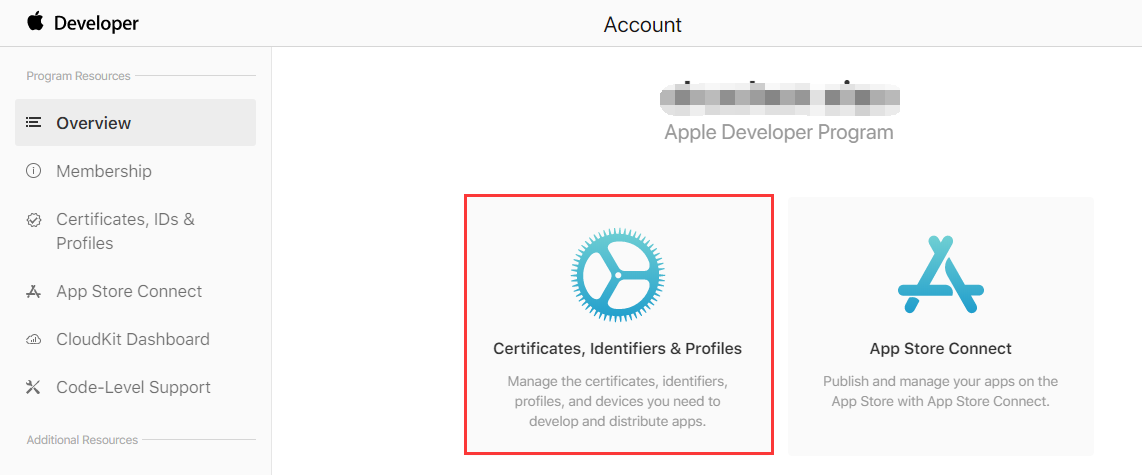
2.点击左侧Identifiers,然后点击左上角Identifiers右侧的+号
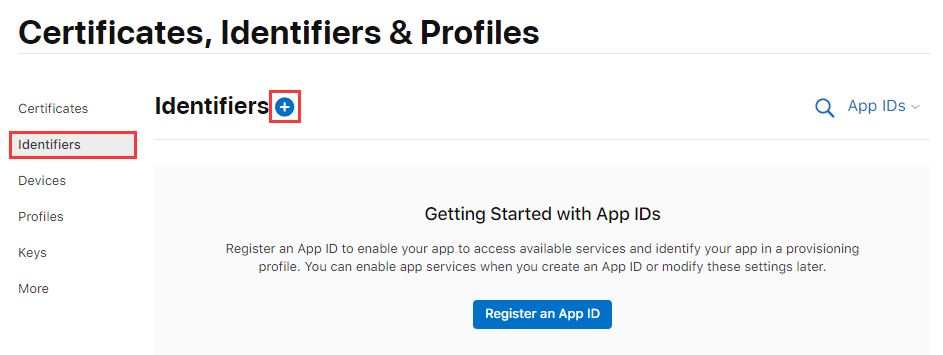
3.选择App IDs,点击右上角的Continue
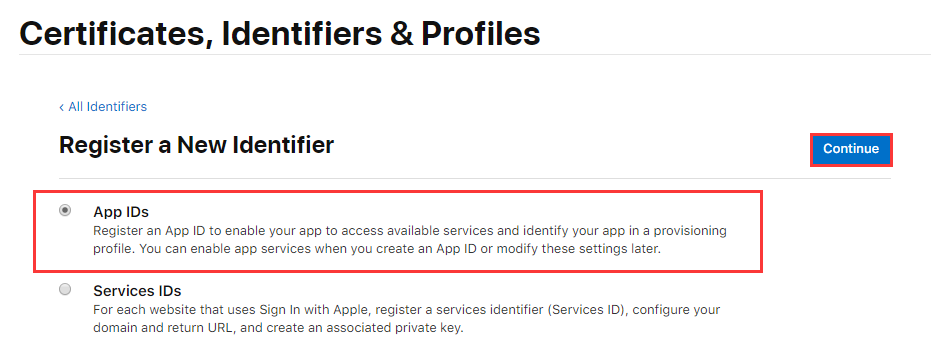
4.Platform选择iOS, tvOS, watchOS,Description填写应用名称拼音,Bundle ID填写IOS包名,建议com.*****.*****三段式,并勾选页面下方的Associated Domains以及Push
Notifications权限
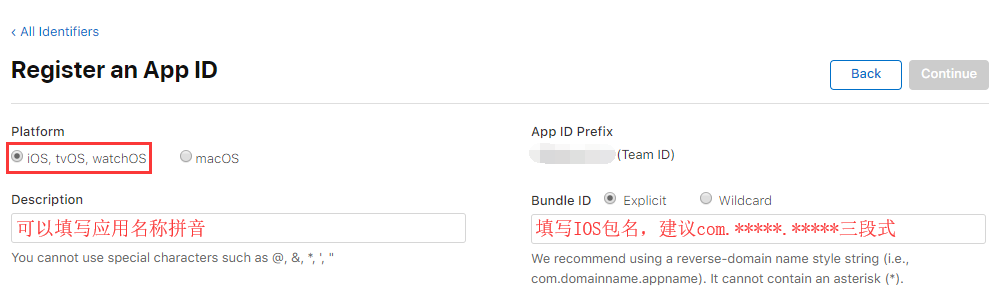
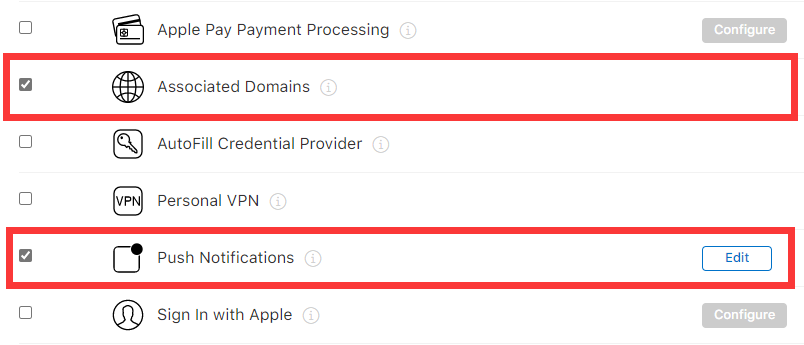
5.点击右上角Continue,确认填写的信息没有问题后再次点击Register

6.创建成功后将会回到Identifiers页面,看到新创建的App ID即为成功

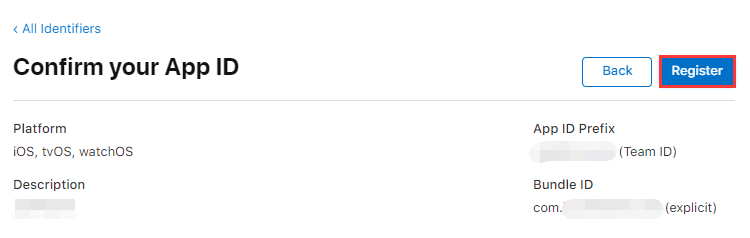
1.点击左侧Certificates,然后点击左上角Certificates右侧的+号
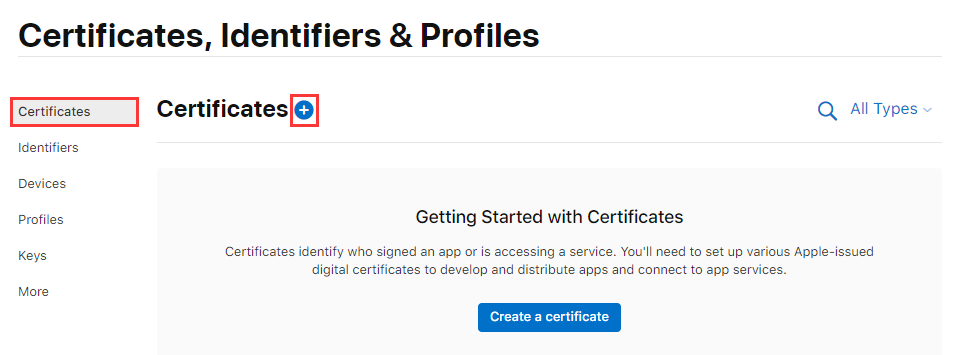
2.选择iOS Distribution (App Store and Ad Hoc),然后点击右上角Continue
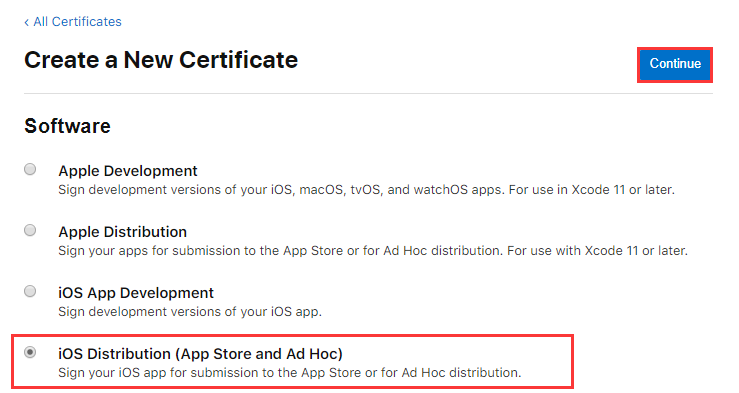
3.选择创建好的CSR文件(CertificateSigningRequest.certSigningRequest),然后点击右上角的Continue
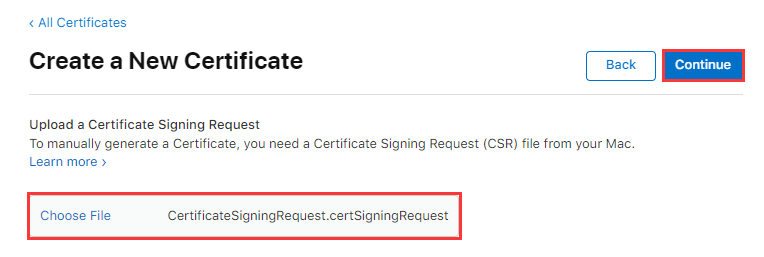
4.确认信息无误后点击右上角的Download将distribution.cer证书下载到桌面
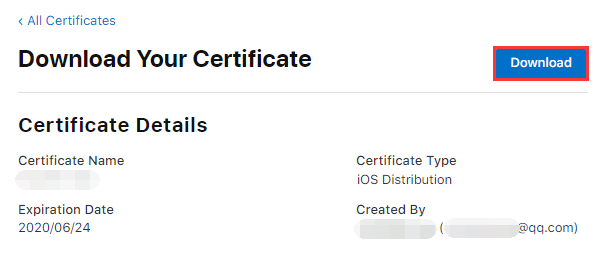
5.点击左上角的All Certificates返回到Certificates页面

6.看到新创建的Distribution证书即为成功
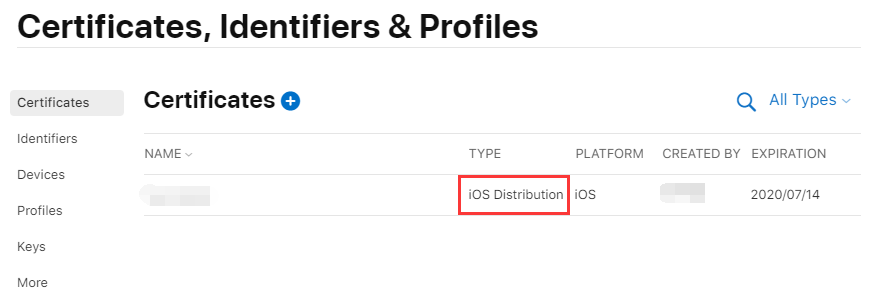
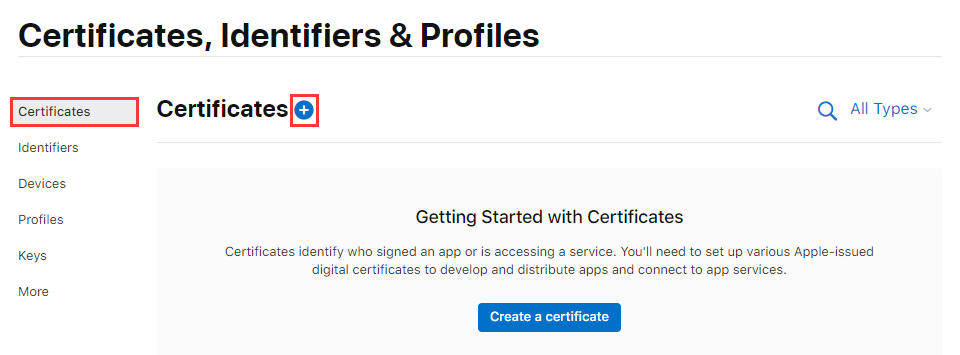
2.勾选Apple Push Notification service SSL (Sandbox & Production)然后点击右上角的Continue
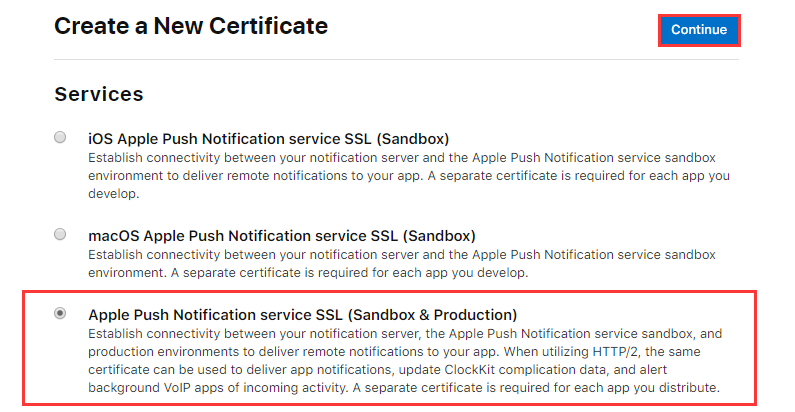
3.选择创建的App ID然后点击右上角的Continue
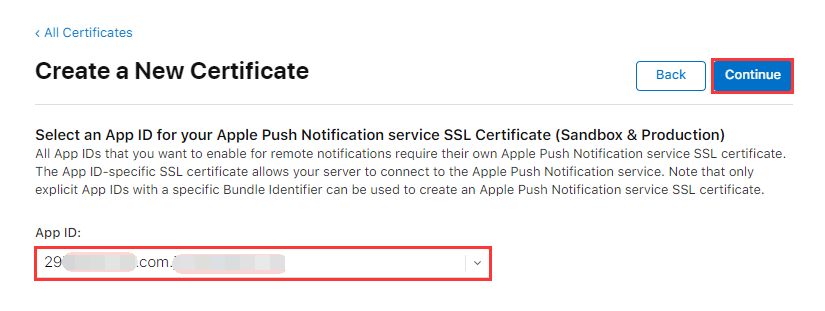
4.选择创建好的CSR文件(CertificateSigningRequest.certSigningRequest),然后点击右上角的Continue
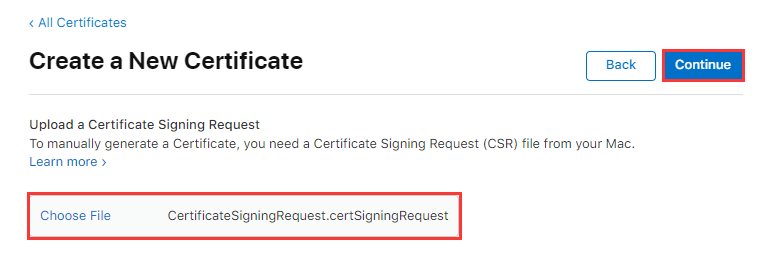
5.确认信息无误后点击右上角的Download将aps.cer证书下载到桌面
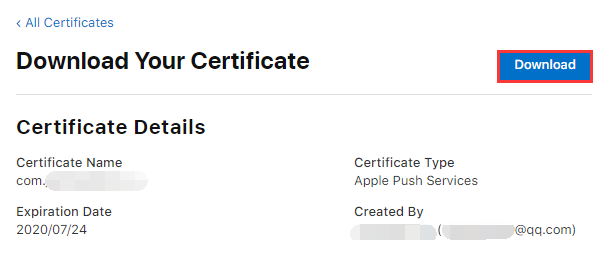
6.点击左上角的All Certificates返回到Certificates页面,看到新创建的app push services证书即为成功

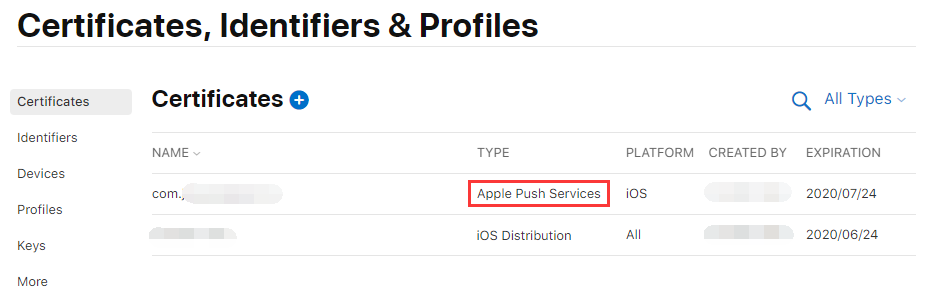

2.勾选Distribution下面的App Store然后点击右上角的Continue
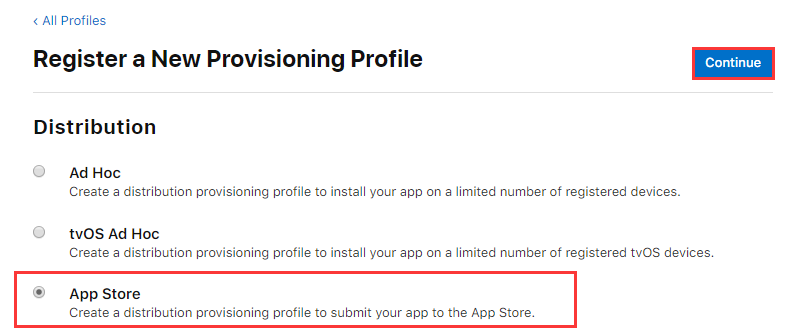
3.选择创建的App ID然后点击右上角的Continue
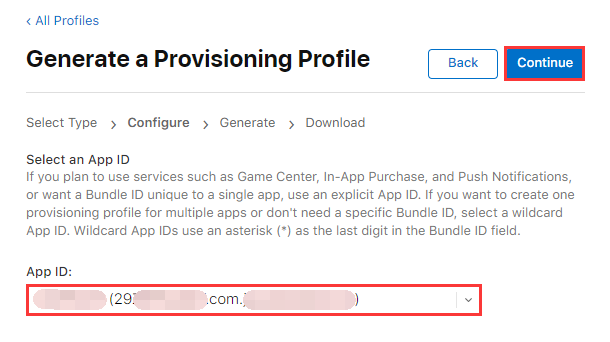
4.勾选申请好的发布证书(ROOT证书),然后点击右上角的Continue
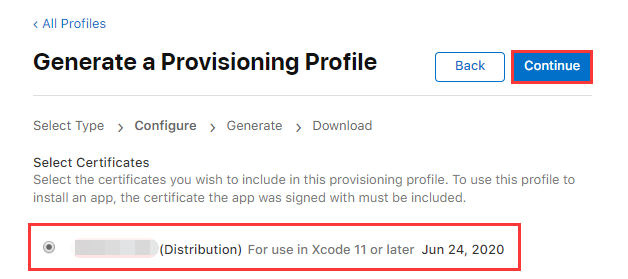
5.在Provisioning Profile Name中填写配置文件名称,建议填写应用名称拼音,右上角点击Generate
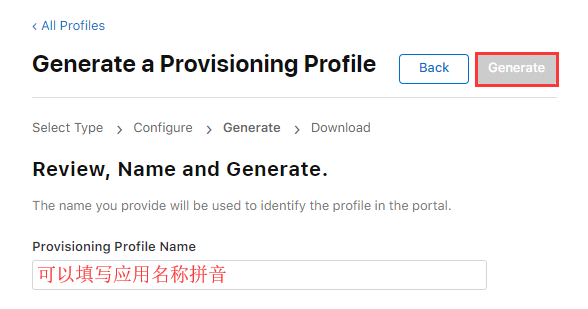
6.确认信息无误后点击右上角的Download将配置文件.mobileprovision证书下载到桌面
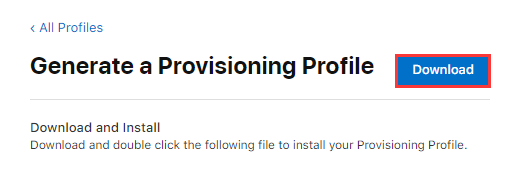
7.点击左上角的All Certificates返回到Certificates页面,看到新创建的APP Store 证书即为成功

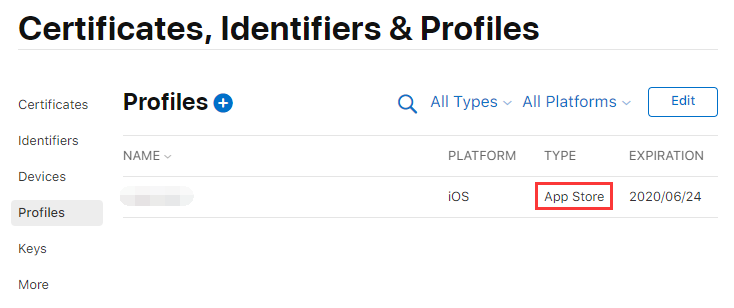
并点击鼠标右键---导出证书:(注意:iPhone Distribution: XXXXXX 是发布证书对应我们后台的[包的证书],Apple Push Services: XXXXXX是推送证书,一定不要弄反了,否则会生成失败)
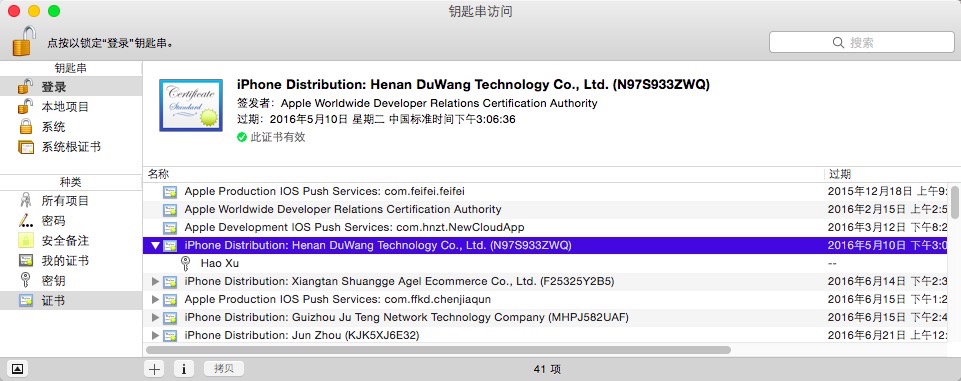
2.创建证书密码
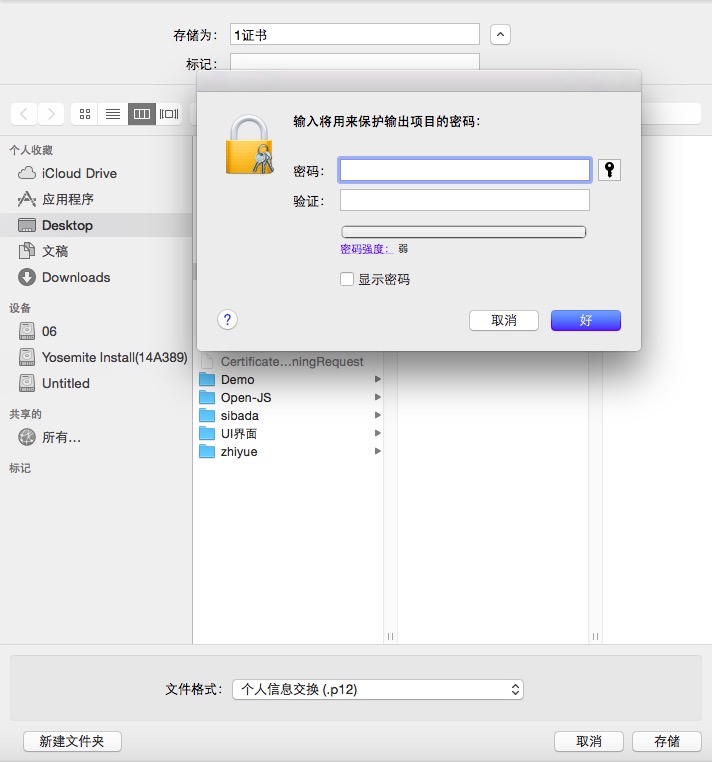
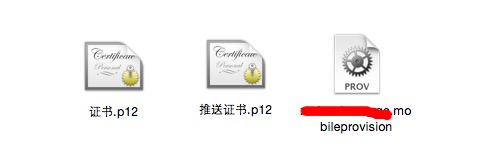
七、申请个推参数
打开个推官网https://dev.getui.com/dev/#/login注册并登录后点击后台左侧【应用管理】的右上角【创建应用】
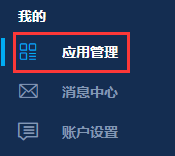
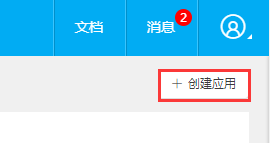
然后填写应用名称、应用简介、开通产品选择个推、应用平台勾选IOS、安卓包名、安卓签名、IOS包名后点击提交即可创建应用,创建应用后在应用列表右侧个推·消息推送---应用配置里面获取到所需参数。
安卓包名获取参照教程http://dev.yundabao.cn/content.aspx?id=86
安卓签名获取参照教程http://dev.yundabao.cn/content.aspx?id=100

然后点击“个推·消息推送”APP右侧的“应用配置”上传推送证书

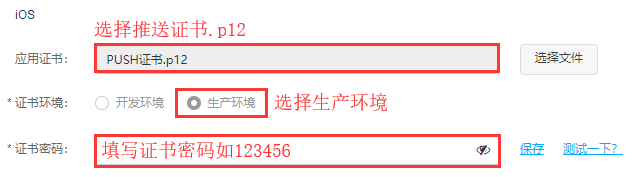
就可以看到下一步要用到的4个参数(AppId、AppSecret、AppKey、MasterSecret)
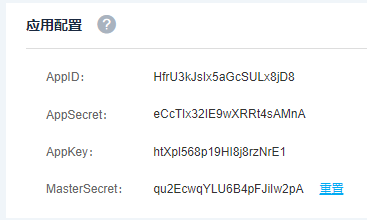
接下来把导出的发布证书,推送证书和配置文件以及个推平台获取到的四个值填写到“”云打包的后台-----配置功能--证书“”那里,
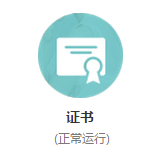
打开‘’证书‘’菜单选择“上架证书”选项配置并上传参数,提交上架证书就可以了

然后生成上架版之前需要把右侧菜单的检测升级按钮去掉以及关闭升级方式,然后再下载ipa包
第一处:
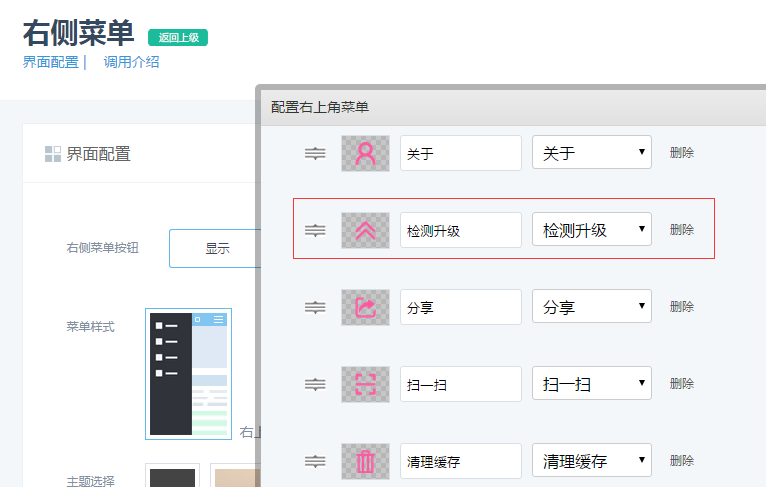
第二处:

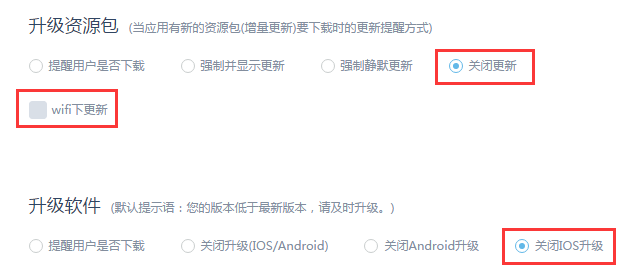
以上项都配置完之后 ,到云打包后台---管理应用--点击“重新生成“”菜单,生成上架版,生成成功后就可以下载iOS上架版ipa包,并用Xcode工具上传ipa包

第三步: 在iTunes Connect创建app,以及配置app信息。
1. 进入开发者中心,点击iTunes Connect进入iTunes Connect中心
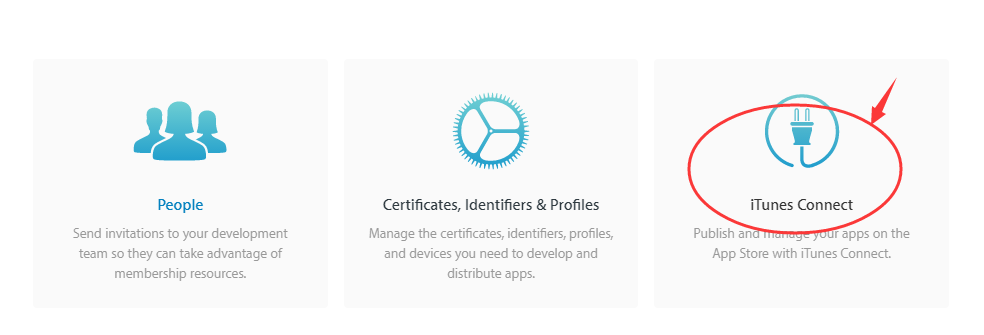
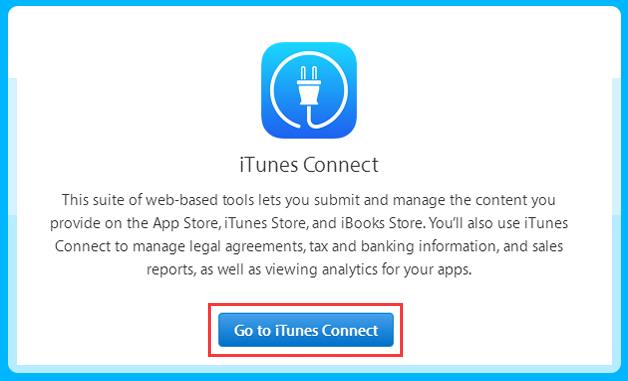
进入iTunes Connect
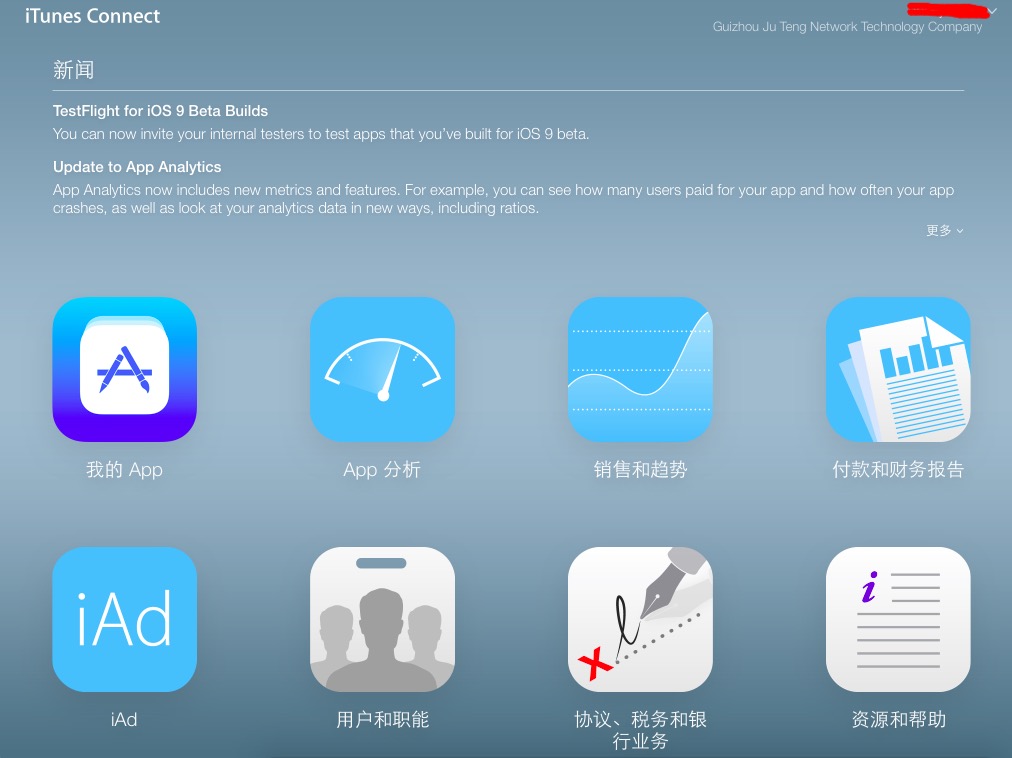
进入我的APP,点击+,新建APP:平台选择IOS

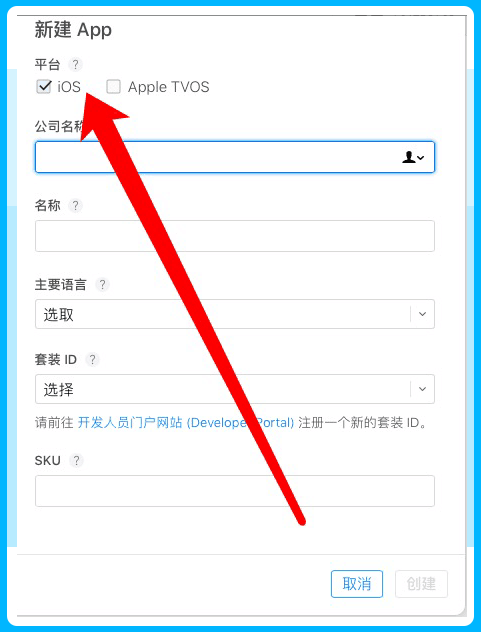
然后点击创建 ,填写信息
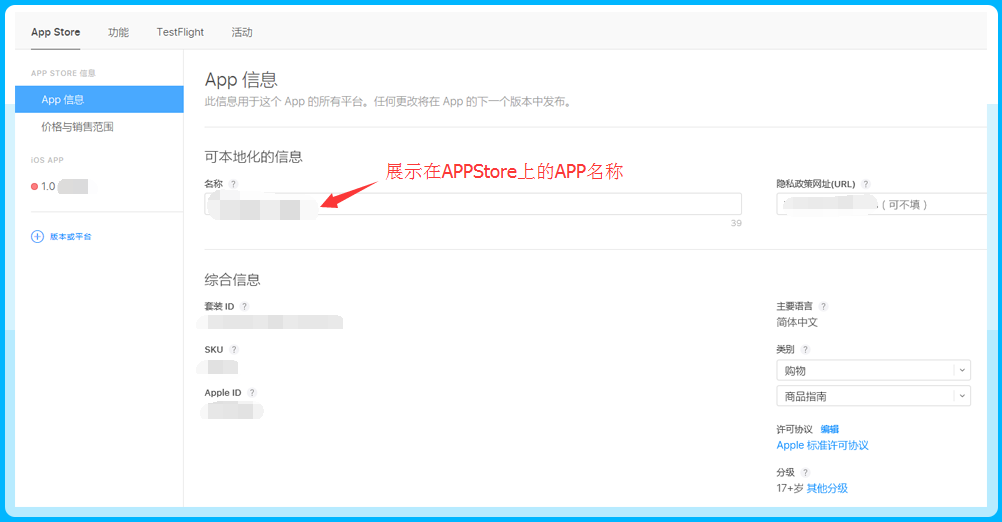
然后对应的填写app信息。
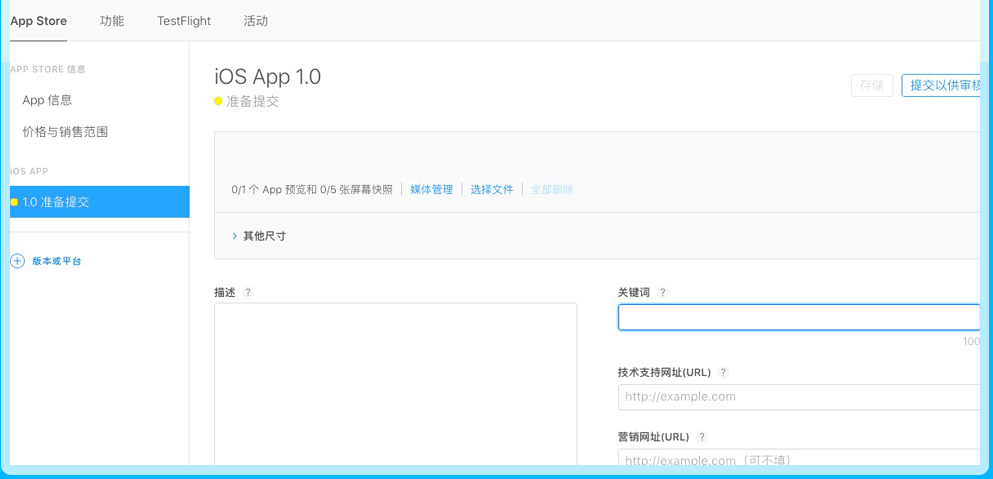
这里需要注意的几点如下:
1. App 视频预览和屏幕快照,要根据官网提供的大小,不然无法上传。
2. App icon也是需要根据官网提供的大小来。
如果不知道其大小,可以点击旁边的问号,然后点击查看更多。
第四步: 上传IPA到App Store
从Mac App Store下载Transporter

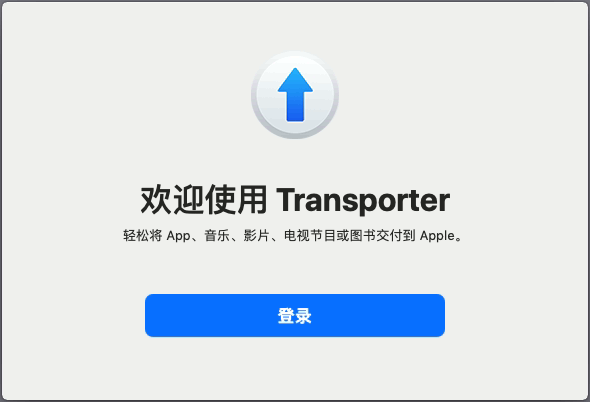
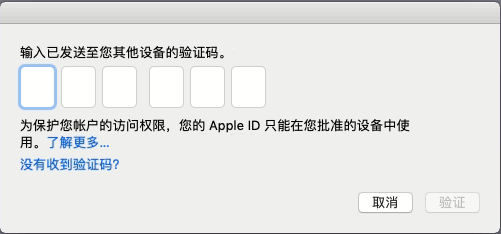

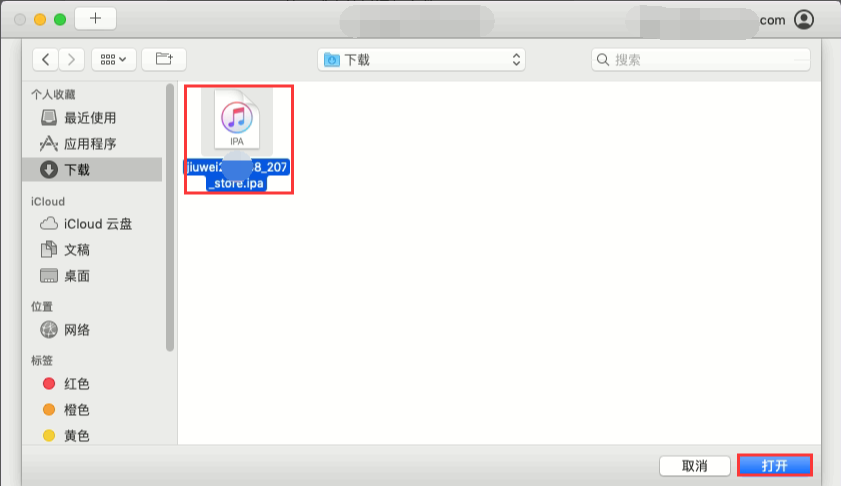 点击交付
点击交付 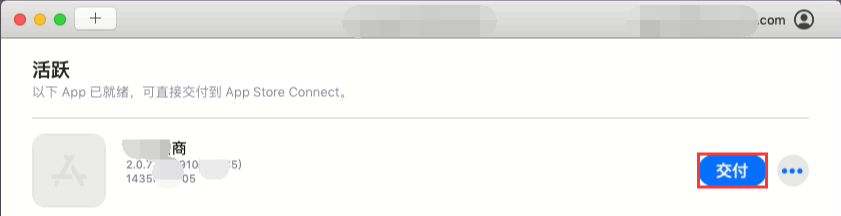 显示以下页面就是提交完成
显示以下页面就是提交完成 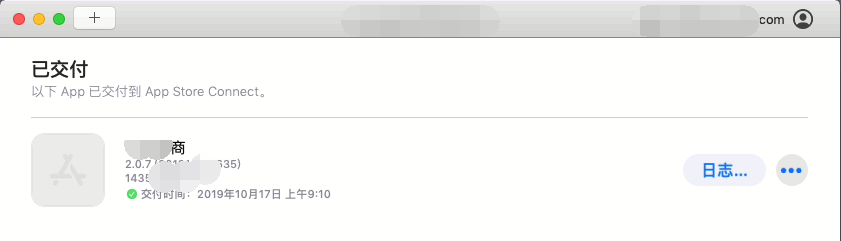 提交完成之后,十分钟后,就会itunes connect中创建的app的构造版本中显示。
提交完成之后,十分钟后,就会itunes connect中创建的app的构造版本中显示。 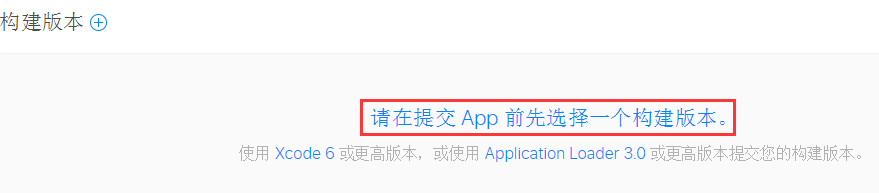
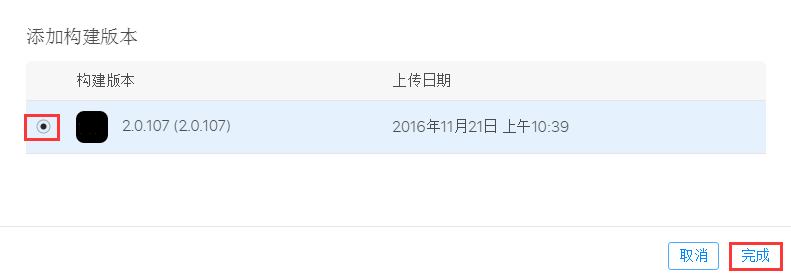
第五步: 提交并审核
在itunes connect中将创建好的app提交并审核。
提交完成之后,需要等待3-5天左右。
APP Store上架需要注意以下几点:
1)不能有产品下载(非iOS,以及企业发布地址)的链接及二维码。
2)不能带有升级的按钮以及提示。
3)在app提交平台填上该网站的测试帐号。
3)页面要保持简洁美观。
4)网站不能出现测试页面、Beta等字段